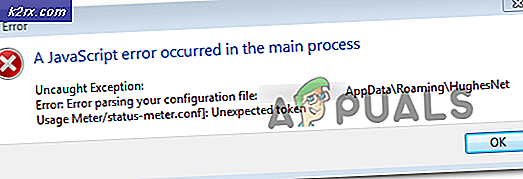Hoe kan ik een presentator aanwijzen voor een Skype voor Bedrijven-conferentie?
Skype for Business is de complete communicatie- en samenwerkingsoplossing voor werkplekken over de hele wereld. Skype4B gebruikt alle functionaliteiten van Skype en combineert ze met een arsenaal aan functies die specifiek zijn ontworpen voor groepen en organisaties, waardoor het perfect past bij elke werkomgeving. Een van de meest effectieve en integrale tools in het arsenaal van Skype voor Bedrijven is groepsgesprekken - toepasselijk bekend als 'telefonisch vergaderen'. Hoewel Skype4B verre van perfect is, is conferentiegesprek een absolute uitkomst van een functie waarmee u een gesprek kunt starten en hosten (dat zowel audio als video omvat) tussen meer dan twee mensen. Conferentiegesprekken dragen bij aan het vergemakkelijken van communicatie en teamwerk binnen een werkomgeving, zodat u uw ideeën, visuele inhoud, bestanden en zelfs uw computerbureaublad met uw collega's kunt delen.
Wie is een presentator?
Tijdens een Skype voor Bedrijven-conferentiegesprek is de presentator de deelnemer die volledige controle heeft over de lopende conferentie. De presentator kan niet alleen inhoud (zoals presentaties en het bureaublad van hun computer) delen met alle aanwezigen, maar ook het gesprek opnemen, voorkeuren en instellingen voor de conferentie wijzigen, specifieke deelnemers dempen en meer. Standaard berusten al deze bevoegdheden bij de persoon die het conferentiegesprek heeft gestart. Er kan echter een andere presentator (of meerdere presentatoren) voor de conferentie worden aangewezen met behulp van dezelfde computer waarvan het conferentiegesprek afkomstig is, of door een bestaande presentator.
Wijs een presentator aan voor een Skype voor Bedrijven-telefonische vergadering
Om een presentator aan te stellen voor een Skype voor Bedrijven-telefonische vergadering, moet u:
- Als het conferentiegesprek waarvoor u een presentator wilt aanwijzen al bezig is, gaat u verder metstap 4. Als u de telefonische vergadering nog niet hebt gestart, kunt u doorgaan.LanceringjouwSkype voor bedrijvenklant en, indien nodig, logt u in.
- Houd de Ctrl -toets, en zoek en klik daarbij op elk contact in uw Contacten lijst die u wilt bijwonen van het conferentiegesprek. Laat de Ctrl toets als u klaar bent met het maken van keuzes.
- Klik met de rechtermuisknop op een van de contacten die u hebt geselecteerd en klik opStart een telefonische vergaderingin het resulterende contextmenu.
Opmerking: Als u iemand hebt gemist of een andere persoon aan de telefonische vergadering wilt toevoegen terwijl deze al gaande is, klikt u opNodig meer mensen uitin deDeelnemersklik op wie u wilt toevoegen in het Contactenlijst om ze te selecteren en klik op OK om de persoon toe te voegen aan de vergadering.
- Zodra het conferentiegesprek is gestart, klikt u op hetDeelnemersknop in de linkerbovenhoek van het scherm voor telefonische vergaderingen.
- In deDeelnemersaan de linkerkant van uw scherm, zoek en klik met de rechtermuisknop op de persoon die u als presentator wilt aanstellen onder deDeelnemerssectie.
- Klik in het resulterende contextmenu opMaak een presentator.
Zodra u dit doet, wordt de geselecteerde deelnemer verplaatst naar hetPresentatorensectie van deDeelnemers deelvenster, presentatorrechten verleend en volledige controle over de telefonische vergadering. U kunt nu het Deelnemersdeelvenster en ga verder met uw vergadering. U kunt zoveel deelnemers aanwijzen als presentatoren, en de rol van presentator kan ook tijdens een conferentie van de ene deelnemer naar de andere worden doorgegeven.


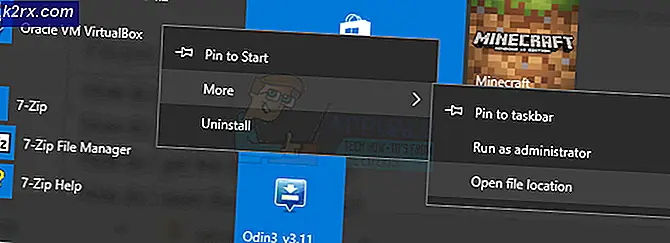
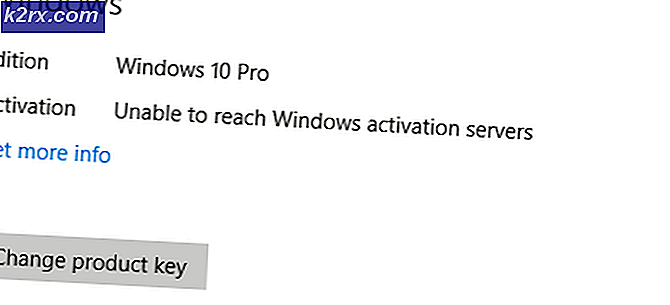
![[OPGELOST] Hulu-foutcode 503](http://k2rx.com/img/100590/fixed-hulu-error-code-503-100590.jpg)